Integrace a nasazení Gitu pro datové kanály (Preview)
Důležité
Integrace a nasazení Gitu pro datové kanály ve službě Data Factory pro Microsoft Fabric jsou aktuálně ve verzi Preview. Tyto informace se týkají předběžné verze produktu, který může být podstatně změněn před vydáním. Společnost Microsoft neposkytuje žádné záruky, vyjádřené ani předpokládané, pokud jde o informace uvedené zde.
Funkce kontinuální integrace a vývoje (CI/CD) v prostředcích infrastruktury umožňují uživatelům importovat a exportovat prostředky pracovního prostoru s jednotlivými aktualizacemi a odcházet od modelu Azure Data Factory, kde jsou upřednostňované celé aktualizace továrny pomocí metodologie exportu šablon ARM. Tato změna metodologie umožňuje zákazníkům selektivně zvolit, které kanály se mají aktualizovat bez pozastavení celé továrny. Integrace Gitu (přineste si vlastní Git) i kanály nasazení (integrované CI/CD) používají koncept přidruženého jednoho pracovního prostoru s jedním prostředím. Potřebujete namapovat různé pracovní prostory na různá prostředí, jako je vývoj, testování a produkční prostředí.
Vytvořit novou větev.
V uživatelském rozhraní Fabric přejděte do nové větve a vytvořte novou vývojovou větev pro vaši práci. Podívejte se na snímky obrazovky v následujících částech vlastnosti Branch .
Vývoj nových kanálů z nové větve
Pomocí této metodologie můžete spolupracovat jako tým ve vaší datové továrně. Exportujte obsah kanálu a odpovídajícím způsobem použijte změny. Pokud chcete vytvořit novou větev a začít vyvíjet změny kanálu, projděte si kroky v následující části.
Postup testování integrace Gitu
Vyberte pracovní prostor z levého navigačního panelu a připojte pracovní prostor k úložišti Git výběrem nastavení pracovního prostoru.

Vyberte integraci Gitu a pak zadejte svoji organizaci, projekt a úložiště Git. V rozevíracím seznamu Větev vyberte + Nová větev.
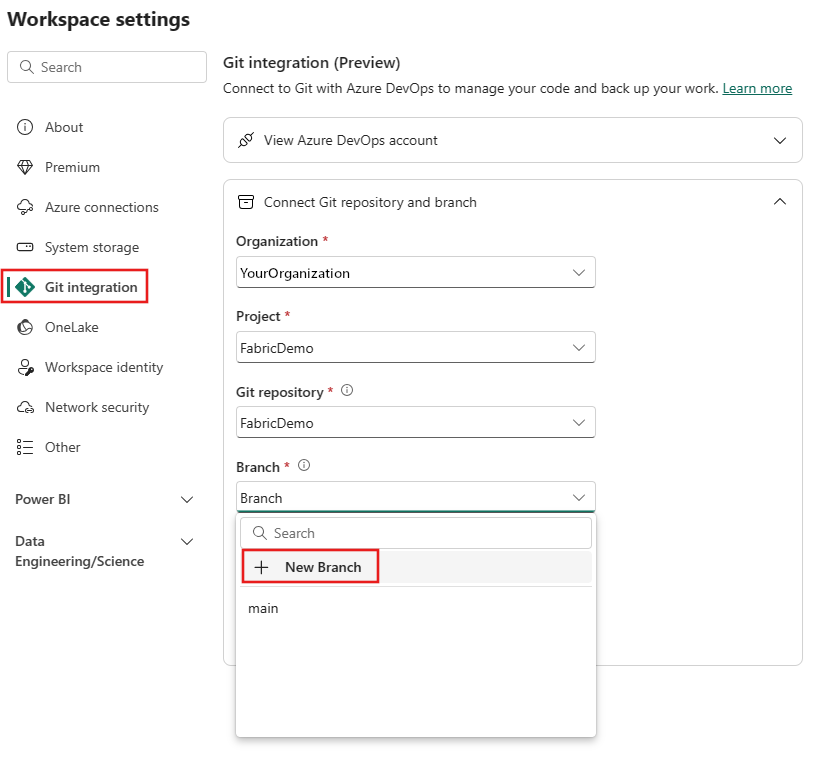
V zobrazení pracovního prostoru uvidíte stav artefaktu kanálu jako synchronizovaný nebo nepotvrzený. Pokud je nepotvrzená práce, vyberte v horní části zobrazení tlačítko indikátoru správy zdrojového kódu. Pak můžete zvolit, které artefakty se mají synchronizovat a jestli se mají synchronizovat z pracovního prostoru do úložiště nebo z úložiště do vašeho pracovního prostoru.
Kroky pro testování kanálů nasazení
Na rozdíl od integrace Gitu nevyžaduje uživatel ruční nastavení, můžete začít používat kanály nasazení přímo z existujícího pracovního prostoru.
Na navigačním panelu aplikace na levé straně obrazovky vyberte ikonu Kanály nasazení.

Po výběru kanálů nasazení se zobrazí domovská stránka kanálů nasazení, kde můžete spustit nový kanál nebo spravovat existující kanály.
Odtud můžete své pracovní prostory mapovat na prostředí vývojového, testovacího a produžovaného pracovního prostoru.
Projděte si obecnou dokumentaci ke kanálům nasazení Fabric.
Aktuální omezení
- Pravidla nasazení v kanálech nasazení (integrovaná ci/CD infrastruktury) se zatím nepodporují.

